Cómo proteger tu privacidad en Windows 10: Pasos para desactivar las opciones de privacidad
Desde el lanzamiento de Windows 10 el 29 de julio, el mundo tecnológico ha estado hablando de la última actualización del sistema operativo de Microsoft. Tan solo 24 horas después de su lanzamiento, más de 14 millones de usuarios habían descargado Windows 10.

Este rápido inicio se debió, en parte, a que Microsoft lanzó la actualización como una descarga gratuita para los usuarios de Windows existentes. Windows 10 también llegó con un nuevo modelo de servicio, ya que Windows lanzará paquetes de servicios cada pocos meses a los usuarios.
El modelo en sí recibió algunas críticas, especialmente de organizaciones que no desean actualizar su sistema con tanta frecuencia. Más recientemente, sin embargo, han surgido algunas críticas debido a las preocupaciones sobre la privacidad causadas por el nuevo sistema operativo.
El primer problema es que Windows 10 asigna automáticamente un ID de publicidad a cada usuario en un dispositivo vinculado a la dirección de correo electrónico que está registrada. Utilizando ese ID, la empresa puede adaptar los anuncios para la navegación web y el uso de ciertas aplicaciones.
La siguiente preocupación es que gran parte de los datos personales de los usuarios se sincroniza con los servidores de Microsoft. Algunos de estos datos, como la contraseña de Wi-Fi, pueden encriptarse y compartirse con tus contactos, utilizando una función llamada Wi-Fi Sense. Aunque algunos argumentan que esto no supone un riesgo para la seguridad, ya que el usuario debe elegir compartir la red.
Además, el asistente personal de Microsoft, Cortana, también debe recopilar datos para proporcionar el tipo de servicio que ofrece, pero es probable que no sea mejor ni peor que sus competidores Apple y Google.
 Las nuevas características empresariales de Windows 10 que impulsarán la migración
Las nuevas características empresariales de Windows 10 que impulsarán la migraciónUna de las preocupaciones más grandes es la política de Microsoft sobre la divulgación o el uso compartido de tu información personal. A continuación, se muestra un extracto de la política de privacidad:
"Accederemos, revelaremos y preservaremos datos personales, incluido tu contenido (como el contenido de tus correos electrónicos, otras comunicaciones privadas o archivos en carpetas privadas), cuando creamos de buena fe que hacerlo es necesario para proteger a nuestros clientes o hacer cumplir los términos que rigen el uso de los servicios".
El problema es que muchos usuarios desean servicios personalizados, pero es difícil establecer los límites sobre qué datos deben recopilarse. Tyler Shields de Forrester dijo que en lugar de hacer que estas funciones sean predeterminadas, Microsoft podría haber permitido a los usuarios optar por ellas más adelante si deseaban habilitarlas.
"Esta es una postura más amigable con la privacidad que podría haber sido aceptable para el público en general", dijo Shields. "Sin embargo, Microsoft habría tenido una menor adopción de sus servicios de valor agregado si los hubiera hecho de opción, lo que habría disminuido el potencial éxito del lanzamiento de Windows 10".
Entonces, ¿cómo puedes protegerte de estos problemas? A continuación, se presentan algunos pasos que puedes tomar para habilitar o deshabilitar algunas de las características problemáticas.
Desactivar la configuración de privacidad en Windows 10
Lo primero que debes tener en cuenta es que, si aún no has instalado Windows 10 pero planeas hacerlo, asegúrate de realizar una instalación personalizada para poder seleccionar qué se habilita al principio. Sin embargo, si instalaste Windows 10 utilizando la configuración Express, aún puedes desactivar algunas de las opciones de privacidad predeterminadas.
 La carrera entre los buenos y los malos: cómo se desarrolló una vulnerabilidad de Adobe Flash Player
La carrera entre los buenos y los malos: cómo se desarrolló una vulnerabilidad de Adobe Flash PlayerDesde el botón de inicio, haz clic en "Configuración" y luego en "Privacidad" y selecciona la pestaña "General" en la barra lateral izquierda. En esa pestaña, verás algunos controles deslizantes donde puedes activar o desactivar ciertas funciones.
El botón de alternancia superior es el más importante, ya que desactiva el ID de publicidad para cada usuario. Pero si deseas cubrir todas las bases, también deberías desactivar el resto de las opciones.
Después de desactivar las opciones en la pestaña general, puedes pasar a la siguiente pestaña, "Ubicación", y desactivar los datos de ubicación para todas las aplicaciones o para aplicaciones específicas. Esto no es algo nuevo en Windows 10, pero es algo que a muchas personas preocupadas por la seguridad les gusta hacer.
A continuación, dirígete a la pestaña "Voz, escritura y entrada" y desactiva Cortana para evitar que recopile información sobre ti. Para hacerlo, haz clic en el botón "Dejar de conocerme" en la mitad de la pantalla.
Ten en cuenta que al hacer clic en esto también desactivarás Cortana y la funcionalidad de dictado.
A continuación, haz clic en la pestaña "Otros dispositivos" en la parte inferior de la lista. En esta pestaña, podrás desactivar la función "Sincronizar con dispositivos". En el ejemplo dado por Microsoft, esto se puede utilizar para conectarse con beacons, que se utilizan principalmente con fines publicitarios.
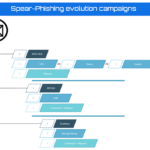 Cómo los atacantes roban datos sin usar malware: un análisis de CrowdStrike
Cómo los atacantes roban datos sin usar malware: un análisis de CrowdStrikeSi deseas desactivar esta función, desliza el primer botón hacia la posición de apagado. También puedes desactivar la sincronización para dispositivos de confianza si lo deseas.
Ahora, vuelve a la configuración general y haz clic en "Red e Internet". En esa ventana, haz clic en "Administrar configuración de Wi-Fi" en el medio de la pantalla.
Aquí podrás personalizar la configuración de Wi-Fi Sense. Si deseas mantener todo en privado, desactiva todos los controles deslizantes para que digan "apagado" y desmarca las casillas de la página. Si no, puedes seleccionar qué funciones desactivar individualmente.
Una de las últimas verificaciones de seguridad que puedes hacer es optar por no recibir anuncios personalizados mientras navegas en Microsoft Edge. Haz clic en el siguiente enlace o cópialo en tu navegador: https://choice.microsoft.com/en-gb/opt-out
Haz clic en las "X" junto a las opciones para desactivar los "Anuncios personalizados en este navegador" y "Anuncios personalizados en cualquier lugar donde use mi cuenta de Microsoft".
Esta no es una lista de verificación de seguridad exhaustiva, pero esperamos que te ayude a solucionar algunos de los posibles problemas de privacidad en Windows 10.
 10 señales para identificar un mensaje de phishing
10 señales para identificar un mensaje de phishing¿Qué opinas?
¿Qué otras medidas de seguridad deberían tomar los usuarios de Windows 10? Cuéntanos en los comentarios.
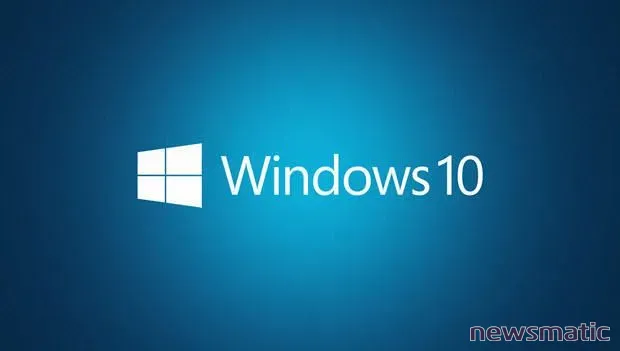
En Newsmatic nos especializamos en tecnología de vanguardia, contamos con los artículos mas novedosos sobre Seguridad, allí encontraras muchos artículos similares a Cómo proteger tu privacidad en Windows 10: Pasos para desactivar las opciones de privacidad , tenemos lo ultimo en tecnología 2023.

Artículos Relacionados